'>
リコープリンターを良好な状態に保ちたい場合は、ドライバーが最新であることを確認する必要があります。
リコープリンタードライバーを更新するには
リコープリンターをアップデートする方法は2つあります。それらすべてを試す必要はないかもしれません。自分にとってより便利なものを選択するだけです。
方法1:RicohWebサイトからプリンタードライバーを入手する
プリンタードライバーは、リコーのウェブサイトから入手できます。方法は次のとおりです。
1) に移動します リコー公式サイト 、次に検索します プリンターモデル 。

2) プリンタの製品ページに移動し、正しい最新のドライバをコンピュータにダウンロードします。
Windowsシステムのバリアントに適したドライバーをダウンロードします。コンピューターで実行されているシステム(Windows 7、8、10、32ビットまたは64ビットバージョンなど)を知っておく必要があります。
3) ダウンロードしたファイルを開き、画面の指示に従ってコンピューターにインストールします。
方法2:リコープリンタードライバーを自動更新する
プリンタドライバを手動で更新する時間、忍耐力、またはスキルがない場合は、次の方法で自動的に更新できます。 ドライバーが簡単 。
ドライバーが簡単 システムを自動的に認識し、適切なドライバを見つけます。コンピューターが実行しているシステムを正確に知る必要はありません。間違ったドライバーをダウンロードしてインストールするリスクもありません。また、インストール時に間違いを心配する必要もありません。
無料またはいずれかを使用して、ドライバをダウンロードしてインストールできます にとって DriverEasyのバージョン。しかし、Proバージョンでは必要なのは 2 クリック(そしてあなたは得る フルサポート と 30日間の返金保証 ):
1) ダウンロード とインストール ドライバーが簡単 。
2) 実行 ドライバーが簡単 をクリックします 今スキャンして ボタン。 ドライバーが簡単 次に、コンピュータをスキャンして、問題のあるドライバを検出します。

3) クリック 更新 横のボタン リコープリンター 最新の正しいドライバをダウンロードするには、手動でインストールできます。クリックすることもできます すべて更新 右下のボタンをクリックして、コンピューター上の古いドライバーまたは欠落しているドライバーをすべて自動的に更新します(これには、 プロバージョン — [すべて更新]をクリックすると、アップグレードするように求められます)。
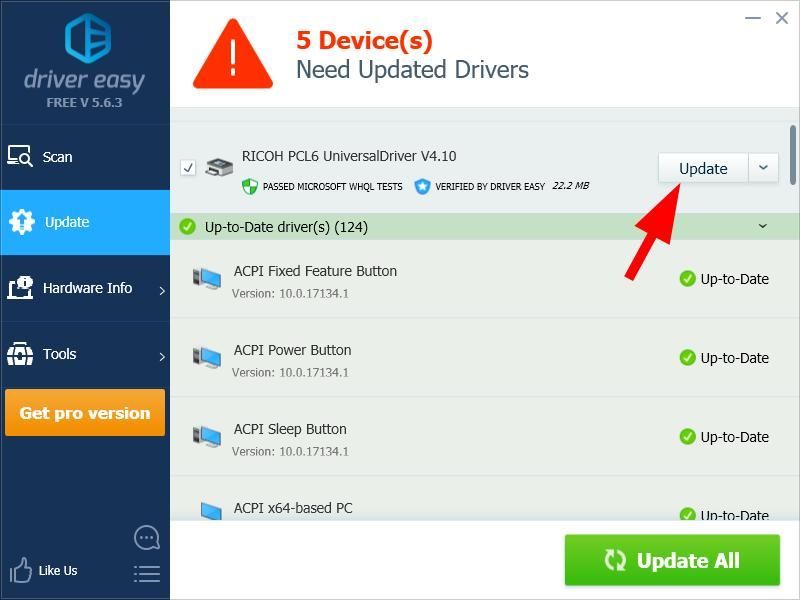


![[解決済み] F12021がPCでクラッシュし続ける](https://letmeknow.ch/img/knowledge/26/f1-2021-keeps-crashing-pc.jpg)



